2020 Peugeot 508 USB
[x] Cancel search: USBPage 227 of 276
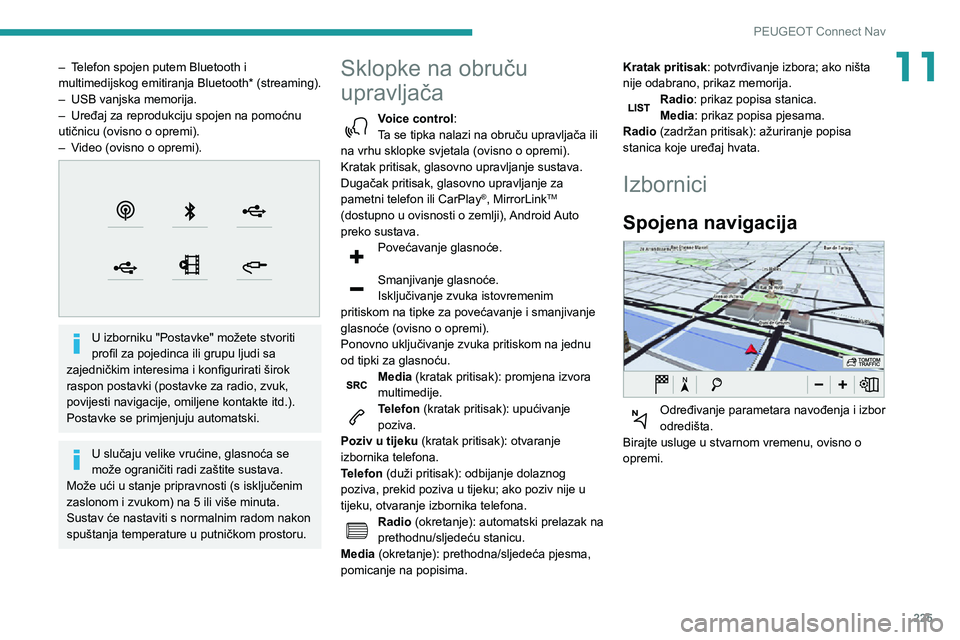
225
PEUGEOT Connect Nav
11– Telefon spojen putem Bluetooth i multimedijskog emitiranja Bluetooth* (streaming).– USB vanjska memorija.– Uređaj za reprodukciju spojen na pomoćnu utičnicu (ovisno o opremi).– Video (ovisno o opremi).
U izborniku "Postavke" možete stvoriti
profil za pojedinca ili grupu ljudi sa
zajedničkim interesima i konfigurirati širok
raspon postavki (postavke za radio, zvuk,
povijesti navigacije, omiljene kontakte itd.).
Postavke se primjenjuju automatski.
U slučaju velike vrućine, glasnoća se
može ograničiti radi zaštite sustava.
Može ući u stanje pripravnosti (s isključenim
zaslonom i zvukom) na 5 ili više minuta.
Sustav će nastaviti s normalnim radom nakon
spuštanja temperature u putničkom prostoru.
Sklopke na obruču
upravljača
Voice control:
Ta se tipka nalazi na obruču upravljača ili
na vrhu sklopke svjetala (ovisno o opremi).
Kratak pritisak, glasovno upravljanje sustava.
Dugačak pritisak, glasovno upravljanje za
pametni telefon ili CarPlay
®, MirrorLinkTM
(dostupno u ovisnosti o zemlji), Android Auto
preko sustava.
Povećavanje glasnoće.
Smanjivanje glasnoće.
Isključivanje zvuka istovremenim
pritiskom na tipke za povećavanje i smanjivanje
glasnoće (ovisno o opremi).
Ponovno uključivanje zvuka pritiskom na jednu
od tipki za glasnoću.
Media (kratak pritisak): promjena izvora
multimedije.
Telefon (kratak pritisak): upućivanje
poziva.
Poziv u tijeku (kratak pritisak): otvaranje
izbornika telefona.
Telefon (duži pritisak): odbijanje dolaznog
poziva, prekid poziva u tijeku; ako poziv nije u
tijeku, otvaranje izbornika telefona.
Radio (okretanje): automatski prelazak na
prethodnu/sljedeću stanicu.
Media (okretanje): prethodna/sljedeća pjesma,
pomicanje na popisima. Kratak pritisak
: potvrđivanje izbora; ako ništa
nije odabrano, prikaz memorija.
Radio: prikaz popisa stanica.
Media: prikaz popisa pjesama.
Radio (zadržan pritisak): ažuriranje popisa
stanica koje uređaj hvata.
Izbornici
Spojena navigacija
Određivanje parametara navođenja i izbor odredišta.
Birajte usluge u stvarnom vremenu, ovisno o
opremi.
Page 232 of 276
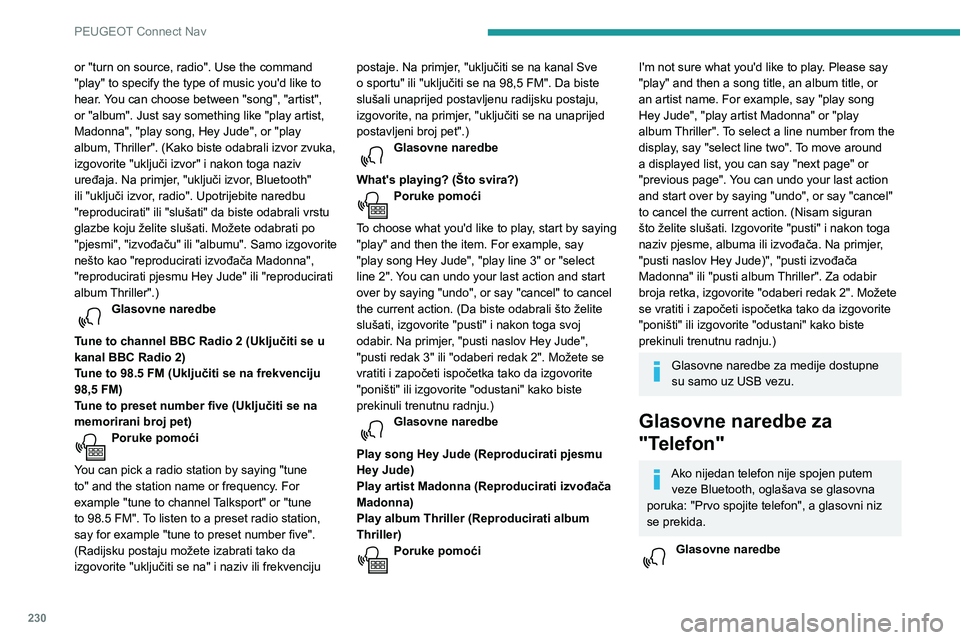
230
PEUGEOT Connect Nav
or "turn on source, radio". Use the command
"play" to specify the type of music you'd like to
hear. You can choose between "song", "artist",
or "album". Just say something like "play artist,
Madonna", "play song, Hey Jude", or "play
album, Thriller". (Kako biste odabrali izvor zvuka,
izgovorite "uključi izvor" i nakon toga naziv
uređaja. Na primjer, "uključi izvor, Bluetooth"
ili "uključi izvor, radio". Upotrijebite naredbu
"reproducirati" ili "slušati" da biste odabrali vrstu
glazbe koju želite slušati. Možete odabrati po
"pjesmi", "izvođaču" ili "albumu". Samo izgovorite
nešto kao "reproducirati izvođača Madonna",
"reproducirati pjesmu Hey Jude" ili "reproducirati
album Thriller".)
Glasovne naredbe
Tune to channel BBC Radio 2 (Uključiti se u
kanal BBC Radio 2)
Tune to 98.5 FM (Uključiti se na frekvenciju
98,5 FM)
Tune to preset number five (Uključiti se na
memorirani broj pet)
Poruke pomoći
You can pick a radio station by saying "tune
to" and the station name or frequency. For
example "tune to channel Talksport" or "tune
to 98.5 FM". To listen to a preset radio station,
say for example "tune to preset number five".
(Radijsku postaju možete izabrati tako da
izgovorite "uključiti se na" i naziv ili frekvenciju postaje. Na primjer, "uključiti se na kanal Sve
o sportu" ili "uključiti se na 98,5 FM". Da biste
slušali unaprijed postavljenu radijsku postaju,
izgovorite, na primjer, "uključiti se na unaprijed
postavljeni broj pet".)
Glasovne naredbe
What's playing? (Što svira?)
Poruke pomoći
To choose what you'd like to play, start by saying
"play" and then the item. For example, say
"play song Hey Jude", "play line 3" or "select
line 2". You can undo your last action and start
over by saying "undo", or say "cancel" to cancel
the current action. (Da biste odabrali što želite
slušati, izgovorite "pusti" i nakon toga svoj
odabir. Na primjer, "pusti naslov Hey Jude",
"pusti redak 3" ili "odaberi redak 2". Možete se
vratiti i započeti ispočetka tako da izgovorite
"poništi" ili izgovorite "odustani" kako biste
prekinuli trenutnu radnju.)
Glasovne naredbe
Play song Hey Jude (Reproducirati pjesmu
Hey Jude)
Play artist Madonna (Reproducirati izvođača
Madonna)
Play album Thriller (Reproducirati album
Thriller)
Poruke pomoći
I'm not sure what you'd like to play. Please say
"play" and then a song title, an album title, or
an artist name. For example, say "play song
Hey Jude", "play artist Madonna" or "play
album Thriller". To select a line number from the
display, say "select line two". To move around
a displayed list, you can say "next page" or
"previous page". You can undo your last action
and start over by saying "undo", or say "cancel"
to cancel the current action. (Nisam siguran
što želite slušati. Izgovorite "pusti" i nakon toga
naziv pjesme, albuma ili izvođača. Na primjer,
"pusti naslov Hey Jude)", "pusti izvođača
Madonna" ili "pusti album Thriller". Za odabir
broja retka, izgovorite "odaberi redak 2". Možete
se vratiti i započeti ispočetka tako da izgovorite
"poništi" ili izgovorite "odustani" kako biste
prekinuli trenutnu radnju.)
Glasovne naredbe za medije dostupne
su samo uz USB vezu.
Glasovne naredbe za
"Telefon"
Ako nijedan telefon nije spojen putem veze Bluetooth, oglašava se glasovna
poruka: "Prvo spojite telefon", a glasovni niz
se prekida.
Glasovne naredbe
Page 237 of 276
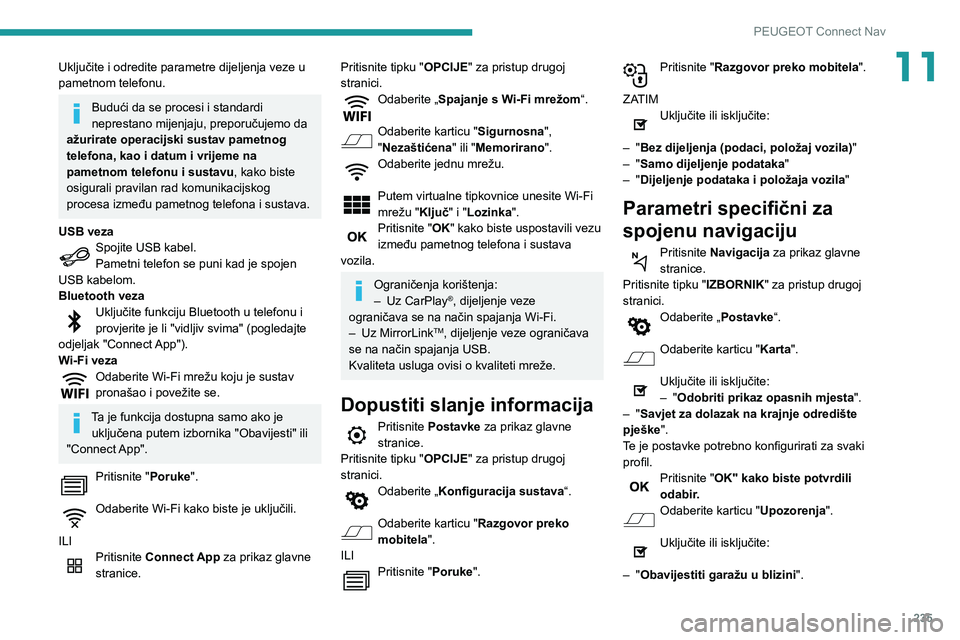
235
PEUGEOT Connect Nav
11Uključite i odredite parametre dijeljenja veze u
pametnom telefonu.
Budući da se procesi i standardi
neprestano mijenjaju, preporučujemo da
ažurirate operacijski sustav pametnog
telefona, kao i datum i vrijeme na
pametnom telefonu i sustavu , kako biste
osigurali pravilan rad komunikacijskog
procesa između pametnog telefona i sustava.
USB veza
Spojite USB kabel.Pametni telefon se puni kad je spojen
USB kabelom.
Bluetooth veza
Uključite funkciju Bluetooth u telefonu i provjerite je li "vidljiv svima" (pogledajte
odjeljak "Connect App").
Wi-Fi veza
Odaberite Wi-Fi mrežu koju je sustav pronašao i povežite se.
Ta je funkcija dostupna samo ako je uključena putem izbornika "Obavijesti" ili
"Connect App".
Pritisnite "Poruke".
Odaberite Wi-Fi kako biste je uključili.
ILI
Pritisnite Connect App za prikaz glavne
stranice.
Pritisnite tipku "OPCIJE" za pristup drugoj
stranici.
Odaberite „Spajanje s Wi-Fi mrežom“.
Odaberite karticu "Sigurnosna ",
"Nezaštićena " ili "Memorirano".
Odaberite jednu mrežu.
Putem virtualne tipkovnice unesite Wi-Fi
mrežu "Ključ" i "Lozinka".
Pritisnite "OK" kako biste uspostavili vezu
između pametnog telefona i sustava
vozila.
Ograničenja korištenja:– Uz CarPlay®, dijeljenje veze
ograničava se na način spajanja Wi-Fi.
– Uz MirrorLinkTM, dijeljenje veze ograničava
se na način spajanja USB.
Kvaliteta usluga ovisi o kvaliteti mreže.
Dopustiti slanje informacija
Pritisnite Postavke za prikaz glavne
stranice.
Pritisnite tipku "OPCIJE" za pristup drugoj
stranici.
Odaberite „Konfiguracija sustava“.
Odaberite karticu "Razgovor preko
mobitela".
ILI
Pritisnite "Poruke".
Pritisnite "Razgovor preko mobitela".
ZATIM
Uključite ili isključite:
– "Bez dijeljenja (podaci, položaj vozila) "– "Samo dijeljenje podataka"– "Dijeljenje podataka i položaja vozila "
Parametri specifični za
spojenu navigaciju
Pritisnite Navigacija za prikaz glavne
stranice.
Pritisnite tipku "IZBORNIK" za pristup drugoj
stranici.
Odaberite „Postavke “.
Odaberite karticu "Karta".
Uključite ili isključite:– "Odobriti prikaz opasnih mjesta ".– "Savjet za dolazak na krajnje odredište
pješke".
Te je postavke potrebno konfigurirati za svaki
profil.
Pritisnite "OK" kako biste potvrdili
odabir.
Odaberite karticu "Upozorenja".
Uključite ili isključite:
– "Obavijestiti garažu u blizini ".
Page 238 of 276
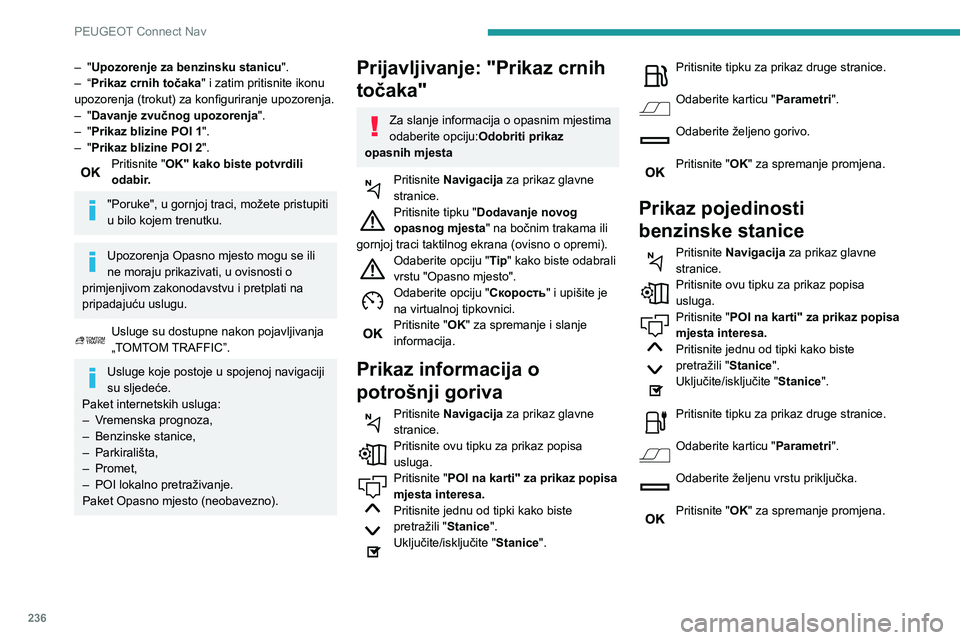
236
PEUGEOT Connect Nav
– "Upozorenje za benzinsku stanicu".– “Prikaz crnih točaka" i zatim pritisnite ikonu
upozorenja (trokut) za konfiguriranje upozorenja.
– "Davanje zvučnog upozorenja ".– "Prikaz blizine POI 1".– "Prikaz blizine POI 2".Pritisnite "OK" kako biste potvrdili
odabir.
"Poruke", u gornjoj traci, možete pristupiti
u bilo kojem trenutku.
Upozorenja Opasno mjesto mogu se ili
ne moraju prikazivati, u ovisnosti o
primjenjivom zakonodavstvu i pretplati na
pripadajuću uslugu.
Usluge su dostupne nakon pojavljivanja „TOMTOM TRAFFIC”.
Usluge koje postoje u spojenoj navigaciji
su sljedeće.
Paket internetskih usluga:
– Vremenska prognoza,
– Benzinske stanice,– Parkirališta,– Promet,– POI lokalno pretraživanje.Paket Opasno mjesto (neobavezno).
Prijavljivanje: "Prikaz crnih
točaka"
Za slanje informacija o opasnim mjestima
odaberite opciju: Odobriti prikaz
opasnih mjesta
Pritisnite Navigacija za prikaz glavne
stranice.
Pritisnite tipku "Dodavanje novog
opasnog mjesta" na bočnim trakama ili
gornjoj traci taktilnog ekrana (ovisno o opremi).
Odaberite opciju "Tip " kako biste odabrali
vrstu "Opasno mjesto".
Odaberite opciju "Скорость" i upišite je
na virtualnoj tipkovnici.
Pritisnite "OK" za spremanje i slanje
informacija.
Prikaz informacija o
potrošnji goriva
Pritisnite Navigacija za prikaz glavne
stranice.
Pritisnite ovu tipku za prikaz popisa usluga.Pritisnite "POI na karti" za prikaz popisa
mjesta interesa.
Pritisnite jednu od tipki kako biste pretražili " Stanice".Uključite/isključite "Stanice".
Pritisnite tipku za prikaz druge stranice.
Odaberite karticu "Parametri ".
Odaberite željeno gorivo.
Pritisnite "OK" za spremanje promjena.
Prikaz pojedinosti
benzinske stanice
Pritisnite Navigacija za prikaz glavne
stranice.
Pritisnite ovu tipku za prikaz popisa usluga.Pritisnite "POI na karti" za prikaz popisa
mjesta interesa.
Pritisnite jednu od tipki kako biste pretražili " Stanice".Uključite/isključite "Stanice".
Pritisnite tipku za prikaz druge stranice.
Odaberite karticu "Parametri ".
Odaberite željenu vrstu priključka.
Pritisnite "OK" za spremanje promjena.
Prikaz vremenske prognoze
Pritisnite Navigacija za prikaz glavne
stranice.
Pritisnite ovu tipku za prikaz popisa usluga.Odaberite „Pregled karte“.
Odaberite „Vremenska prognoza“.
Pritisnite ovu tipku za prikaz osnovnih informacija.Pritisnite ovu tipku za prikaz detaljne vremenske prognoze.
Temperatura prikazana u 6 sati bit će najveća dnevna temperatura.
Temperatura prikazana u 18 sati bit će
najmanja noćna temperatura.
Aplikacije
USB utičnice
Ovisno o opremi, više informacija o USB
utičnicama kompatibilnima s aplikacijama
CarPlay
®, MirrorLinkTM or Android Auto
pogledajte odjeljak "Jednostavnost korištenja i
komfor".
Popis podržanih pametnih telefona
potražite na nacionalnim stranicama
marke.
Page 239 of 276
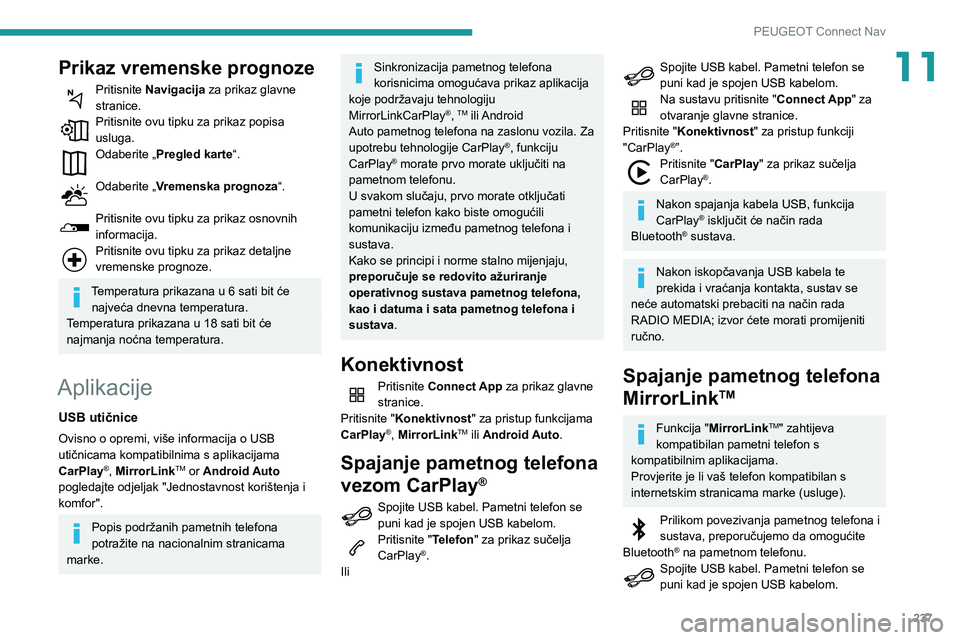
237
PEUGEOT Connect Nav
11Prikaz vremenske prognoze
Pritisnite Navigacija za prikaz glavne
stranice.
Pritisnite ovu tipku za prikaz popisa usluga.Odaberite „Pregled karte“.
Odaberite „Vremenska prognoza“.
Pritisnite ovu tipku za prikaz osnovnih informacija.Pritisnite ovu tipku za prikaz detaljne vremenske prognoze.
Temperatura prikazana u 6 sati bit će najveća dnevna temperatura.
Temperatura prikazana u 18 sati bit će
najmanja noćna temperatura.
Aplikacije
USB utičnice
Ovisno o opremi, više informacija o USB
utičnicama kompatibilnima s aplikacijama
CarPlay
®, MirrorLinkTM or Android Auto
pogledajte odjeljak "Jednostavnost korištenja i
komfor".
Popis podržanih pametnih telefona
potražite na nacionalnim stranicama
marke.
Sinkronizacija pametnog telefona
korisnicima omogućava prikaz aplikacija
koje podržavaju tehnologiju
MirrorLinkCarPlay
®, TM ili Android Auto pametnog telefona na zaslonu vozila. Za upotrebu tehnologije CarPlay®, funkciju
CarPlay® morate prvo morate uključiti na
pametnom telefonu.
U svakom slučaju, prvo morate otključati
pametni telefon kako biste omogućili
komunikaciju između pametnog telefona i
sustava.
Kako se principi i norme stalno mijenjaju,
preporučuje se redovito ažuriranje
operativnog sustava pametnog telefona,
kao i datuma i sata pametnog telefona i
sustava .
Konektivnost
Pritisnite Connect App za prikaz glavne
stranice.
Pritisnite "Konektivnost" za pristup funkcijama
CarPlay
®, MirrorLinkTM ili Android Auto.
Spajanje pametnog telefona
vezom CarPlay
®
Spojite USB kabel. Pametni telefon se puni kad je spojen USB kabelom.Pritisnite "Telefon" za prikaz sučelja
CarPlay®.
Ili
Spojite USB kabel. Pametni telefon se puni kad je spojen USB kabelom.Na sustavu pritisnite " Connect App" za
otvaranje glavne stranice.
Pritisnite "Konektivnost" za pristup funkciji
"CarPlay
®”.Pritisnite "CarPlay " za prikaz sučelja
CarPlay®.
Nakon spajanja kabela USB, funkcija
CarPlay® isključit će način rada
Bluetooth® sustava.
Nakon iskopčavanja USB kabela te
prekida i vraćanja kontakta, sustav se
neće automatski prebaciti na način rada
RADIO MEDIA; izvor ćete morati promijeniti
ručno.
Spajanje pametnog telefona
MirrorLink
TM
Funkcija "MirrorLinkTM" zahtijeva
kompatibilan pametni telefon s
kompatibilnim aplikacijama.
Provjerite je li vaš telefon kompatibilan s
internetskim stranicama marke (usluge).
Prilikom povezivanja pametnog telefona i sustava, preporučujemo da omogućite
Bluetooth® na pametnom telefonu.Spojite USB kabel. Pametni telefon se puni kad je spojen USB kabelom.
Page 240 of 276
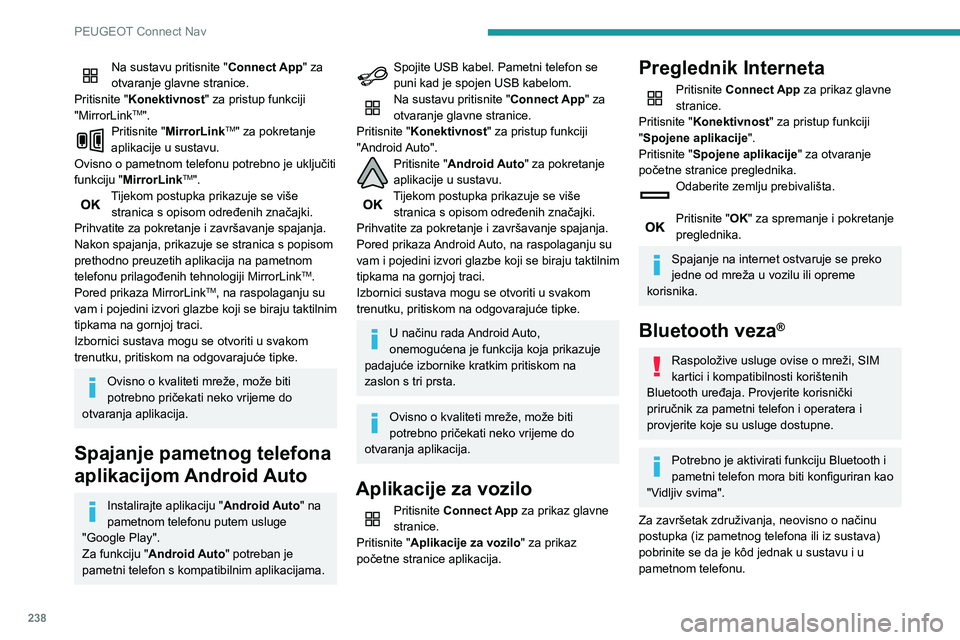
238
PEUGEOT Connect Nav
Na sustavu pritisnite "Connect App" za
otvaranje glavne stranice.
Pritisnite "Konektivnost" za pristup funkciji
"MirrorLink
TM".Pritisnite "MirrorLinkTM" za pokretanje
aplikacije u sustavu.
Ovisno o pametnom telefonu potrebno je uključiti
funkciju "MirrorLink
TM".Tijekom postupka prikazuje se više stranica s opisom određenih značajki.
Prihvatite za pokretanje i završavanje spajanja.
Nakon spajanja, prikazuje se stranica s popisom
prethodno preuzetih aplikacija na pametnom
telefonu prilagođenih tehnologiji MirrorLink
TM.
Pored prikaza MirrorLinkTM, na raspolaganju su
vam i pojedini izvori glazbe koji se biraju taktilnim
tipkama na gornjoj traci.
Izbornici sustava mogu se otvoriti u svakom
trenutku, pritiskom na odgovarajuće tipke.
Ovisno o kvaliteti mreže, može biti
potrebno pričekati neko vrijeme do
otvaranja aplikacija.
Spajanje pametnog telefona
aplikacijom Android Auto
Instalirajte aplikaciju " Android Auto" na
pametnom telefonu putem usluge
"Google Play".
Za funkciju "Android Auto" potreban je
pametni telefon s kompatibilnim aplikacijama.
Spojite USB kabel. Pametni telefon se puni kad je spojen USB kabelom.Na sustavu pritisnite " Connect App" za
otvaranje glavne stranice.
Pritisnite "Konektivnost" za pristup funkciji
"Android Auto".
Pritisnite "Android Auto" za pokretanje
aplikacije u sustavu.
Tijekom postupka prikazuje se više stranica s opisom određenih značajki.
Prihvatite za pokretanje i završavanje spajanja.
Pored prikaza Android Auto, na raspolaganju su
vam i pojedini izvori glazbe koji se biraju taktilnim
tipkama na gornjoj traci.
Izbornici sustava mogu se otvoriti u svakom
trenutku, pritiskom na odgovarajuće tipke.
U načinu rada Android Auto,
onemogućena je funkcija koja prikazuje
padajuće izbornike kratkim pritiskom na
zaslon s tri prsta.
Ovisno o kvaliteti mreže, može biti
potrebno pričekati neko vrijeme do
otvaranja aplikacija.
Aplikacije za vozilo
Pritisnite Connect App za prikaz glavne
stranice.
Pritisnite "Aplikacije za vozilo " za prikaz
početne stranice aplikacija.
Preglednik Interneta
Pritisnite Connect App za prikaz glavne
stranice.
Pritisnite "Konektivnost" za pristup funkciji
"Spojene aplikacije ".
Pritisnite "Spojene aplikacije " za otvaranje
početne stranice preglednika.
Odaberite zemlju prebivališta.
Pritisnite "OK" za spremanje i pokretanje
preglednika.
Spajanje na internet ostvaruje se preko
jedne od mreža u vozilu ili opreme
korisnika.
Bluetooth veza®
Raspoložive usluge ovise o mreži, SIM
kartici i kompatibilnosti korištenih
Bluetooth uređaja. Provjerite korisnički
priručnik za pametni telefon i operatera i
provjerite koje su usluge dostupne.
Potrebno je aktivirati funkciju Bluetooth i
pametni telefon mora biti konfiguriran kao
"Vidljiv svima".
Za završetak združivanja, neovisno o načinu
postupka (iz pametnog telefona ili iz sustava)
pobrinite se da je kôd jednak u sustavu i u
pametnom telefonu.
U slučaju neuspješnog uparivanja preporučuje se isključivanje i ponovno
uključivanje funkcije Bluetooth na pametnom
telefonu.
Postupak iz pametnog telefona
Odaberite ime sustava na popisu otkrivenih uređaja.
U sustavu prihvatite zahtjev za spajanje
pametnog telefona.
Postupak iz sustava
Pritisnite Connect App za prikaz glavne
stranice.
Pritisnite tipku "OPCIJE" za pristup drugoj
stranici.
Pritisnite "Bluetooth veza".
Odaberite „Pretražiti“.
Prikazuje se popis otkrivenih pametnih
telefona.
Odaberite ime odabranog pametnog
telefona na popisu.
Ovisno o tipu pametnog telefona, tražit
će se da prihvatite ili ne prijenos imenika
i poruka.
Dijeljenje veze
Sustav omogućuje 3 profila spajanja s pametnim
telefonom:
Page 242 of 276
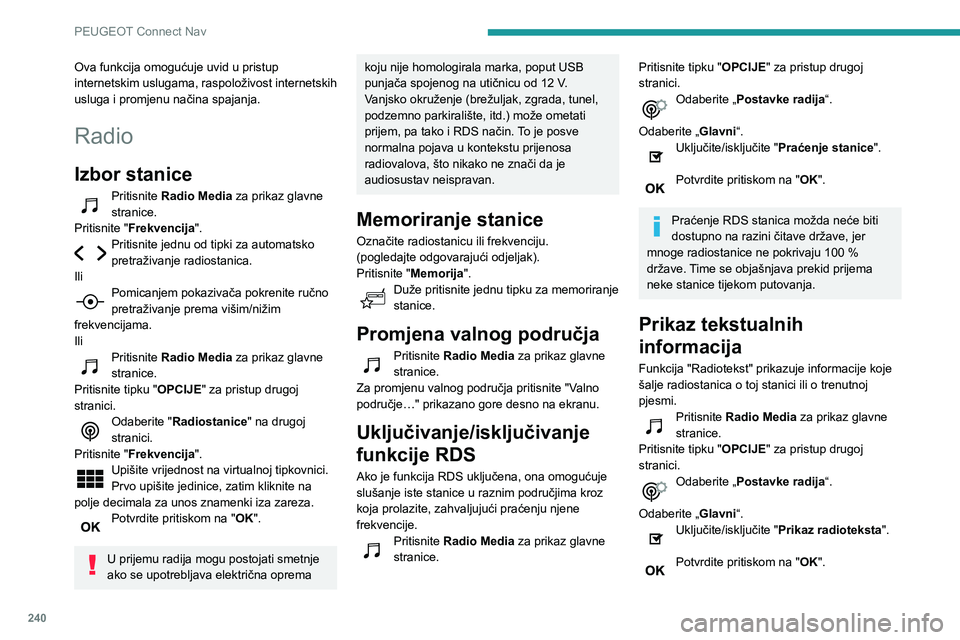
240
PEUGEOT Connect Nav
Ova funkcija omogućuje uvid u pristup
internetskim uslugama, raspoloživost internetskih
usluga i promjenu načina spajanja.
Radio
Izbor stanice
Pritisnite Radio Media za prikaz glavne
stranice.
Pritisnite "Frekvencija".
Pritisnite jednu od tipki za automatsko pretraživanje radiostanica.
Ili
Pomicanjem pokazivača pokrenite ručno pretraživanje prema višim/nižim
frekvencijama.
Ili
Pritisnite Radio Media za prikaz glavne
stranice.
Pritisnite tipku "OPCIJE" za pristup drugoj
stranici.
Odaberite "Radiostanice" na drugoj
stranici.
Pritisnite "Frekvencija".
Upišite vrijednost na virtualnoj tipkovnici.
Prvo upišite jedinice, zatim kliknite na
polje decimala za unos znamenki iza zareza.
Potvrdite pritiskom na "OK".
U prijemu radija mogu postojati smetnje
ako se upotrebljava električna oprema
koju nije homologirala marka, poput USB
punjača spojenog na utičnicu od 12 V.
Vanjsko okruženje (brežuljak, zgrada, tunel,
podzemno parkiralište, itd.) može ometati
prijem, pa tako i RDS način. To je posve
normalna pojava u kontekstu prijenosa
radiovalova, što nikako ne znači da je
audiosustav neispravan.
Memoriranje stanice
Označite radiostanicu ili frekvenciju.
(pogledajte odgovarajući odjeljak).
Pritisnite "Memorija".
Duže pritisnite jednu tipku za memoriranje stanice.
Promjena valnog područja
Pritisnite Radio Media za prikaz glavne
stranice.
Za promjenu valnog područja pritisnite "Valno
područje…" prikazano gore desno na ekranu.
Uključivanje/isključivanje
funkcije RDS
Ako je funkcija RDS uključena, ona omogućuje
slušanje iste stanice u raznim područjima kroz
koja prolazite, zahvaljujući praćenju njene
frekvencije.
Pritisnite Radio Media za prikaz glavne
stranice.
Pritisnite tipku "OPCIJE" za pristup drugoj
stranici.
Odaberite „Postavke radija“.
Odaberite „Glavni“.
Uključite/isključite "Praćenje stanice ".
Potvrdite pritiskom na "OK".
Praćenje RDS stanica možda neće biti
dostupno na razini čitave države, jer
mnoge radiostanice ne pokrivaju 100 % države. Time se objašnjava prekid prijema
neke stanice tijekom putovanja.
Prikaz tekstualnih
informacija
Funkcija "Radiotekst" prikazuje informacije koje
šalje radiostanica o toj stanici ili o trenutnoj
pjesmi.
Pritisnite Radio Media za prikaz glavne
stranice.
Pritisnite tipku "OPCIJE" za pristup drugoj
stranici.
Odaberite „Postavke radija“.
Odaberite „Glavni“.
Uključite/isključite "Prikaz radioteksta ".
Potvrdite pritiskom na "OK".
Slušanje poruka TA
Funkcija TA (vijesti o prometu) prioritet daje
porukama upozorenja TA. Za tu funkciju
potreban je ispravan prijem neke radiostanice
koja emitira tu vrstu poruka. Kada se emitiraju
informacije o stanju u prometu aktivni medij
automatski se prekida radi slušanja poruke TA.
Nakon završetka poruke nastavlja se normalno
slušanje medija koji je prethodno bio pokrenut.
Odaberite „Najave“.
Uključite/isključite "Promet".
Potvrdite pritiskom na "OK".
Radio DAB (Digital Audio
Broadcasting)
Digitalni zemaljski radio
Digitalni radio pruža bolju kvalitetu zvuka.
Pojedini "multipleksi/skupine" nude izbor
radiostanica poredanih abecednim redoslijedom.
Pritisnite Radio Media za prikaz glavne
stranice.
Pritisnite "Valno područje …" u gornjem desnom
dijelu ekrana za prikaz valnog područja " DAB".
Praćenje FM–DAB
“DAB" ne pokriva 100 % teritorija.Kada kvaliteta digitalnog signala postane loša,
"FM-DAB automatsko praćenje" omogućuje
Page 243 of 276
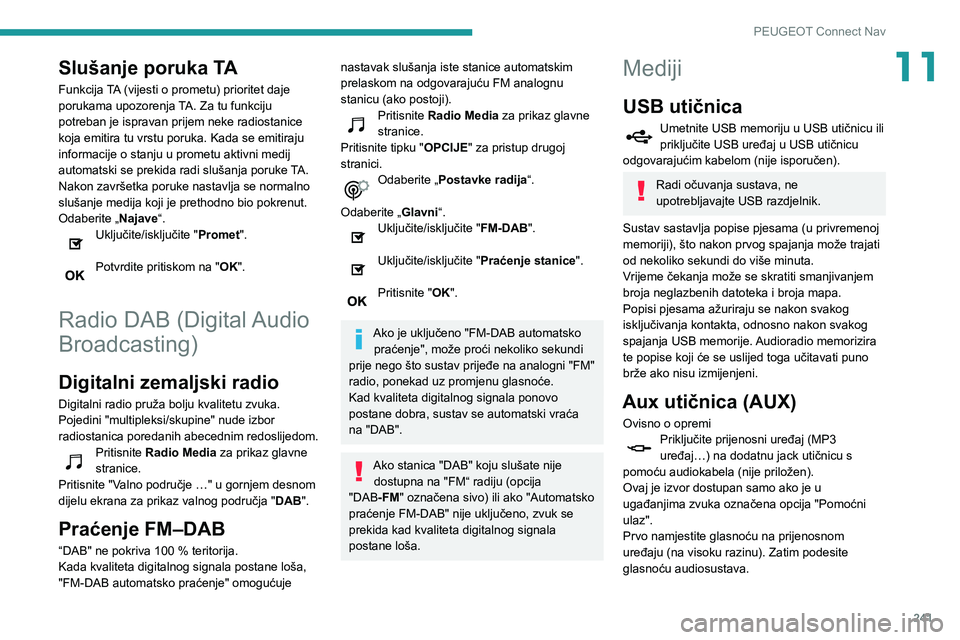
241
PEUGEOT Connect Nav
11Slušanje poruka TA
Funkcija TA (vijesti o prometu) prioritet daje
porukama upozorenja TA. Za tu funkciju
potreban je ispravan prijem neke radiostanice
koja emitira tu vrstu poruka. Kada se emitiraju
informacije o stanju u prometu aktivni medij
automatski se prekida radi slušanja poruke TA.
Nakon završetka poruke nastavlja se normalno
slušanje medija koji je prethodno bio pokrenut.
Odaberite „Najave“.
Uključite/isključite "Promet".
Potvrdite pritiskom na "OK".
Radio DAB (Digital Audio
Broadcasting)
Digitalni zemaljski radio
Digitalni radio pruža bolju kvalitetu zvuka.
Pojedini "multipleksi/skupine" nude izbor
radiostanica poredanih abecednim redoslijedom.
Pritisnite Radio Media za prikaz glavne
stranice.
Pritisnite "Valno područje …" u gornjem desnom
dijelu ekrana za prikaz valnog područja " DAB".
Praćenje FM–DAB
“DAB" ne pokriva 100 % teritorija.Kada kvaliteta digitalnog signala postane loša,
"FM-DAB automatsko praćenje" omogućuje
nastavak slušanja iste stanice automatskim
prelaskom na odgovarajuću FM analognu
stanicu (ako postoji).
Pritisnite Radio Media za prikaz glavne
stranice.
Pritisnite tipku "OPCIJE" za pristup drugoj
stranici.
Odaberite „Postavke radija“.
Odaberite „Glavni“.
Uključite/isključite "FM-DAB".
Uključite/isključite "Praćenje stanice ".
Pritisnite "OK".
Ako je uključeno "FM-DAB automatsko
praćenje", može proći nekoliko sekundi
prije nego što sustav prijeđe na analogni "FM"
radio, ponekad uz promjenu glasnoće.
Kad kvaliteta digitalnog signala ponovo
postane dobra, sustav se automatski vraća
na "DAB".
Ako stanica "DAB" koju slušate nije dostupna na "FM“ radiju (opcija
"DAB-FM" označena sivo) ili ako "Automatsko
praćenje FM-DAB" nije uključeno, zvuk se
prekida kad kvaliteta digitalnog signala
postane loša.
Mediji
USB utičnica
Umetnite USB memoriju u USB utičnicu ili priključite USB uređaj u USB utičnicu
odgovarajućim kabelom (nije isporučen).
Radi očuvanja sustava, ne
upotrebljavajte USB razdjelnik.
Sustav sastavlja popise pjesama (u privremenoj
memoriji), što nakon prvog spajanja može trajati
od nekoliko sekundi do više minuta.
Vrijeme čekanja može se skratiti smanjivanjem
broja neglazbenih datoteka i broja mapa.
Popisi pjesama ažuriraju se nakon svakog
isključivanja kontakta, odnosno nakon svakog
spajanja USB memorije. Audioradio memorizira
te popise koji će se uslijed toga učitavati puno
brže ako nisu izmijenjeni.
Aux utičnica (AUX)
Ovisno o opremi
Priključite prijenosni uređaj (MP3 uređaj…) na dodatnu jack utičnicu s
pomoću audiokabela (nije priložen).
Ovaj je izvor dostupan samo ako je u
ugađanjima zvuka označena opcija "Pomoćni
ulaz".
Prvo namjestite glasnoću na prijenosnom
uređaju (na visoku razinu). Zatim podesite
glasnoću audiosustava.